لماذا قنوات Xfinity الخاصة بي باللغة الإسبانية؟ كيف تعيدهم إلى اللغة الإنجليزية؟

جدول المحتويات
قبل أيام قليلة ، بعد يوم طويل في العمل ، عدت وأردت تناول العشاء ومشاهدة فيلم والاسترخاء.
شغلت التلفزيون ونظام المسرح المنزلي واستقررت نفض الغبار عن العمل اللائق.
ومع ذلك ، بعد ثوانٍ قليلة من الفيلم ، كنت أعرف بالفعل أن شيئًا ما قد توقف. كان كل شيء باللغة الإسبانية ، ولم أستطع معرفة سبب حدوثه.
بعد الاتصال بدعم العملاء ، تمكنوا من تصحيح مشكلتي ، ولكن في حالتي ، كان ذلك مؤقتًا فقط حيث عادت قنواتي إلى الإسبانية في اليوم التالي.
لقد بحثت أخيرًا في الإنترنت ووجدت حلاً لمشكلتي ، ووجدت بعض الحلول الأخرى على طول الطريق.
يمكن لقنوات Xfinity العودة إلى الإسبانية بسبب إلى خطأ في تحديث البرنامج أو خطأ في التكوين. ومع ذلك ، في حالتي ، كان هناك خطأ متعلق بإيقاف تشغيل "وصف الفيديو" ضمن "إعدادات إمكانية الوصول" ، مما قد يتسبب في تغيير القنوات للغة.
أناقش كيفية تصحيح المشكلة وتجاوز بعض المشكلات والإصلاحات الأخرى الخاصة بصوت قناة Xfinity باللغة الإسبانية.
تغيير إعدادات إمكانية الوصول إلى الصوت

إذا كنت تحاول تغيير لغتك إلى اللغة الإنجليزية و يعود جهاز Xfinity إلى اللغة الإسبانية ، قد تحتاج إلى إعادة تعيين إعدادات إمكانية الوصول إلى الصوت.
لإعادة تعيين اللغة على جهازك:
- انقر فوق الزر Xfinity على جهاز التحكم عن بُعد.
- انتقل إلى "الإعدادات" وافتحه.
- قم بالتمرير لأسفل إلى"لغة الصوت" وحدد "إعادة ضبط لغة الصوت".
سيؤدي هذا إلى إعادة تعيين لغة جهازك إلى الإعداد الافتراضي ، والذي يكون دائمًا الإنجليزية في حالة Xfinity.
إذا كانت اللغة لا تسري التغييرات على الفور ، أعد تشغيل جهازك ، ويجب أن تنعكس.
إيقاف تشغيل وصف الفيديو ضمن إعدادات إمكانية الوصول
هذه المشكلة في الواقع خطأ في البرنامج الذي يعيد اللغة إلى الإسبانية.
لإصلاحها ، تحتاج إلى الوصول إلى إعدادات إمكانية الوصول الخاصة بجهازك.
انقر فوق الزر "B" وافتح إعدادات إمكانية الوصول على جهاز التحكم عن بُعد الخاص بـ Xfinity.
قم بالتمرير لأسفل وابحث عن خيار يسمى "وصف الفيديو" وقم بتعطيله. يستخدم الأشخاص الذين يعانون من ضعف البصر هذا الإعداد بشكل عام ، لذلك يصف الجهاز ما هو موجود على الشاشة للمشاهد.
لسبب ما ، هناك خطأ يؤثر على لغة قنواتك ويعيدها إلى اللغة الإسبانية إذا كان "الفيديو" تم تمكين خيار description.
علاوة على ذلك ، يمكنك أيضًا البحث عن تحديث للنظام إذا تمكن Xfinity من إصلاح هذا الخطأ. ولكن إذا لم يكن الأمر كذلك ، فيمكنك اتباع الإصلاح المذكور أعلاه.
تغيير اللغة في تطبيق Xfinity الخاص بك
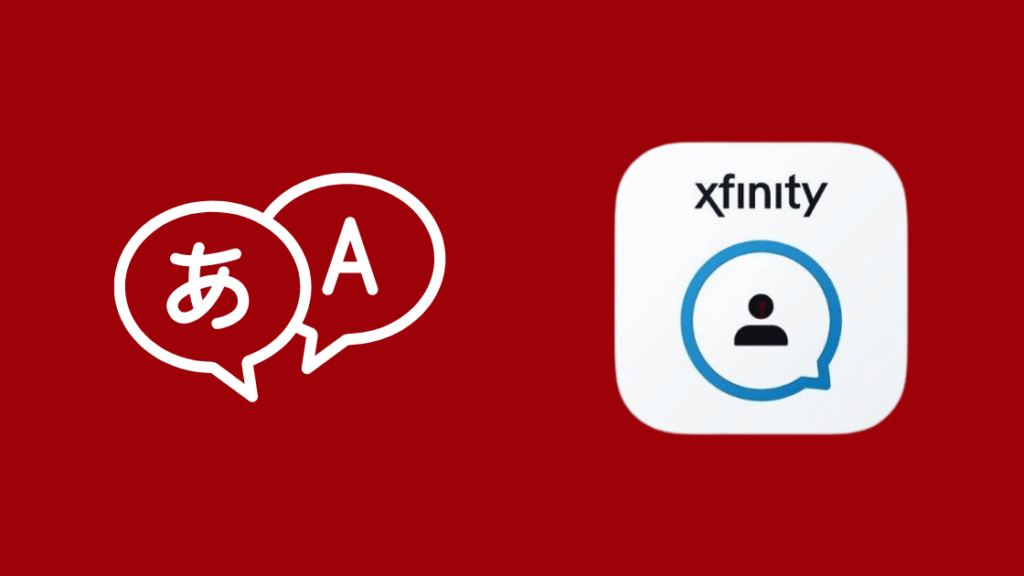
هناك طريقة أخرى وهي تغيير إعدادات اللغة في تطبيق Xfinity.
افتح بوابة اتصال Xfinity وانقر فوق علامة التبويب "الإعدادات" (رمز الترس).
تأكد من أنك في علامة التبويب "البريد" ضمن الإعدادات.
افتح "الأساسي" صفحة الإعدادات وابحث عن اللغةشريط القائمة المنسدلة.
انقر فوقه وتأكد من ضبط اللغة على اللغة الإنجليزية وقم بتطبيق التغييرات.
بمجرد تفعيل التغييرات ، يجب أن تكون إعدادات اللغة الآن باللغة الإنجليزية. هذا لا يغير إعدادات الخدمات الأخرى مثل الصوت والنص.
تغيير خيار الصوت في عناصر التحكم في التشغيل
يمكنك أيضًا تغيير خيارات الصوت من عناصر التحكم في التشغيل على جهاز التحكم عن بُعد.
اضغط على "السهم لأسفل" بجهاز التحكم عن بُعد وابحث عن علامة التبويب "خيارات الصوت / SAP".
أنظر أيضا: كيفية توصيل AirPods بجهاز Lenovo المحمول: إنه أمر بسيط للغايةحددها ، وستظهر لك خيارات اللغة المختلفة التي يبثها Xfinity عبرها شبكتهم.
اختر اللغة الإنجليزية من هنا وقم بتطبيق التغييرات.
ومع ذلك ، ستحتاج إلى التأكد من أن القناة أو العرض الذي تشاهده يتم تقديمه بلغات متعددة.
دورة الطاقة في صندوق كبل Xfinity الخاص بك
إذا لم تنجح التغييرات في إعدادات الجهاز ، فهناك خيار آخر وهو تشغيل دورة تشغيل الجهاز.
ببساطة قم بإيقاف تشغيل الجهاز ، افصل الجهاز عن الطاقة ، واتركه يستنزف لمدة تصل إلى دقيقة واحدة.
هذا يضمن عدم وجود طاقة متبقية في الجهاز وسيجبر الجهاز على إعادة ضبط نفسه.
بعد دقيقة ، قم بتوصيل الجهاز مرة أخرى ، وقم بتشغيله وتحقق لمعرفة ما إذا كانت التغييرات الصوتية المرغوبة قد تم تفعيلها. لا تعمل طريقة الدورة ، فإن الخيار الأفضل التالي هو إعادة تعيين ملفجهاز. هذا شيء تفعله إذا وجدت أن صندوق كبل Xfinity لا يعمل.
للقيام بذلك ، قم بإيقاف تشغيل جهازك ، ولكن اترك الطاقة متصلة.
الآن ، اضغط مع الاستمرار على زر إعادة الضبط على جهاز Xfinity لمدة 30 ثانية تقريبًا باستخدام دبوس أمان أو أداة إخراج sim.
بمجرد الانتهاء من ذلك ، دع جهازك يقوم بالتمهيد وتشغيل عملية التهيئة.
بعد الانتهاء من ذلك ، قم بالتمرير عبر القنوات الخاصة بك ، ويجب تطبيق إعدادات اللغة الآن.
الاتصال بالدعم

إذا لم تكن أي من الإصلاحات المذكورة أعلاه مناسبة لك ، فمن الأفضل الاتصال دعم Xfinity فيما يتعلق بشكواك.
سيكونون قادرين على تشخيص المشكلة بدقة أكبر والعودة بحل دائم.
الخاتمة
إذا كانت قنوات Xfinity تعمل في الإسبانية وتستمر في التراجع عن الإعدادات ، واستخدام الإصلاحات المذكورة أعلاه وتتبع أيضًا أي تحديثات برامج قد تكون متاحة.
في بعض الأحيان قد تجد أن قنوات xfinity الخاصة بك جيدة ، ولكن التلفزيون الخاص بك موجود الإسبانية.
نظرًا لاحتمال وجود أخطاء ومواطن الخلل في النظام في بعض الأحيان ، سيكون الخيار الأفضل إلى حد كبير هو الاتصال بالدعم ، ولكن يمكنك دائمًا توفير الوقت وتأمل أن تقدم الطرق المذكورة أعلاه إصلاحًا دائمًا.
أنظر أيضا: Ring Camera Streaming Error: كيفية استكشاف الأخطاء وإصلاحهابالإضافة إلى ذلك ، يمكنك أيضًا التأكد من عدم مشاركة التلفزيون و Xfinity في الإعدادات ، لأن هذا قد يتسبب في تداخل غير ضروري في كليهماالأجهزة.
من الناحية المثالية ، اضبط كلاهما بشكل منفصل.
قد تستمتع أيضًا بالقراءة:
- Xfinity X1 30 Second Skip: How To Setup In ثوانٍ
- كيفية توصيل صندوق كبل Xfinity والإنترنت
- Xfinity Remote لا يعمل: كيفية الإصلاح في ثوانٍ
- كيفية الوصول إلى قائمة التلفزيون باستخدام جهاز التحكم عن بعد Xfinity؟
- كيفية إعادة تعيين جهاز التحكم عن بعد Xfinity: دليل خطوة بخطوة سهل
الأسئلة المتداولة
أين زر SAP على جهاز التحكم عن بعد Xfinity؟
انقر فوق السهم لأسفل في جهاز التحكم عن بعد Xfinity وانتقل إلى اليسار لرؤية خيار SAP.
كيف هل أقوم بإيقاف تشغيل وضع المكفوفين في Comcast؟
اضغط على الزر B مرتين على جهاز التحكم عن بُعد لفتح قائمة تشغيل / إيقاف "التوجيه الصوتي". يمكنك أيضًا الوصول إلى هنا بسرعة باستخدام الأوامر الصوتية وقول "التوجيه الصوتي".
كيف يمكنني تغيير إعدادات جهاز التحكم عن بُعد في Comcast؟
اضغط مع الاستمرار على زر الإعداد الموجود على جهاز التحكم عن بُعد لإعادة التكوين و قم بتغيير الإعدادات الخاصة بجهاز التحكم عن بعد Xfinity أو Comcast.

